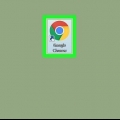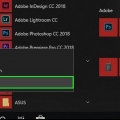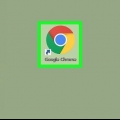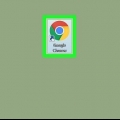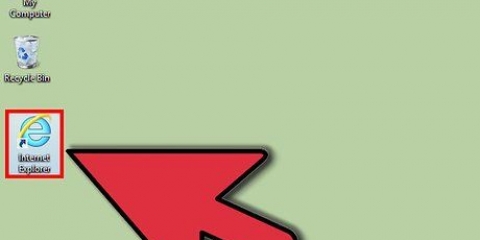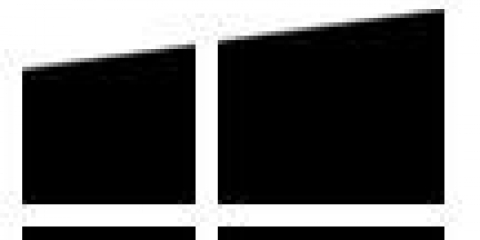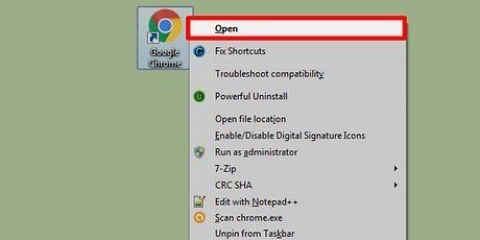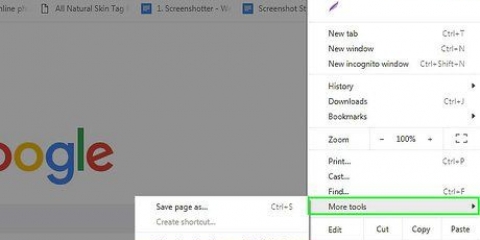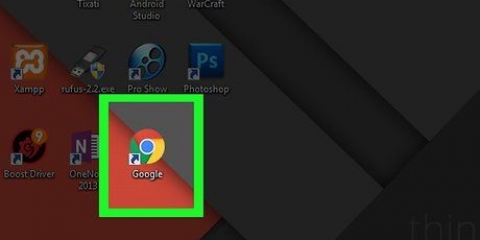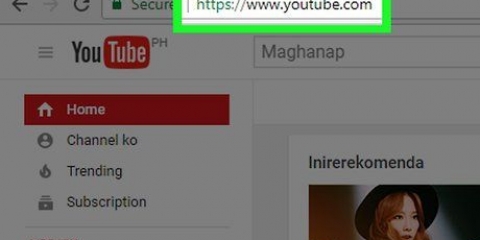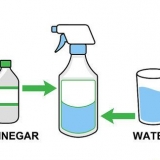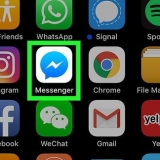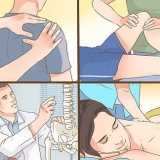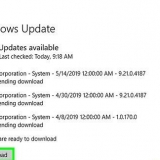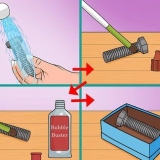Alterar o idioma padrão no google chrome
O Google Chrome é um excelente navegador da Web - mas você não pode aproveitar todos os benefícios se o Chrome não estiver configurado em seu idioma nativo. Se você quiser alterar o idioma padrão do Google Chrome para o seu idioma nativo para poder navegar facilmente na Web, basta seguir algumas etapas para fazê-lo, mesmo que não consiga ler uma palavra do texto na sua tela. Basta seguir as etapas abaixo para alterar o idioma padrão no Google Chrome.
Degraus

1. Clique no menu do Chrome. Isso pode ser encontrado no canto superior direito do Google Chrome, à direita da barra de endereço. É o botão que se parece com um quadrado com três linhas horizontais.

2. Clique na quarta opção na parte inferior. Em inglês essa opção é chamada "Configurações," em holandês "Configurações." Esta opção é sempre a quarta opção na parte inferior do menu do Chrome. Não importa qual é o idioma padrão do Chrome. Ao clicar nesta opção, você chegará ao menu com as configurações.

3. Clique na última opção no final da página. Em inglês essa opção é chamada "Mostrar configurações avançadas...," em holandês "Mostrar configurações avançadas..." O texto está escrito em azul e com letras menores que o restante das opções. Você pode clicar nesta opção para expandir uma lista de configurações avançadas do Google Chrome.

4. Clique na quinta opção abaixo. Em inglês diz "Configurações de idioma e entrada" neste botão, em holandês "Configurações de idioma e entrada." Você pode encontrar este botão retangular cinza sob o título "línguas" encontrar - mas você não pode clicar nele.Este botão irá levá-lo a uma nova janela onde poderá alterar o seu idioma predefinido.

5. Clique na opção no canto inferior esquerdo da próxima tela. Este será o único botão -- em inglês diz "Adicionar" no botão, em holandês "Adicionar." Quando você pressionar este botão você verá uma lista de idiomas.

6. Escolha seu idioma padrão. Percorra as opções até encontrar o idioma em que deseja usar o Google Chrome. Se você não souber o nome do idioma no idioma que seu navegador está usando no momento, procure-o em um dicionário online antes de fazer sua escolha.

7. Clique em "OK."

8. Clique em "Finalizado."

9. Reinicie seu navegador. Agora você deve ter alterado o idioma padrão no Google Chrome.
Pontas
Você também pode usar estas etapas para alterar a variante regional de um idioma específico. Por exemplo, o Google Chrome usa automaticamente o inglês dos EUA, mas com as etapas acima você também pode alterá-lo para inglês do Reino Unido, inglês australiano etc.
Artigos sobre o tópico "Alterar o idioma padrão no google chrome"
Оцените, пожалуйста статью
Similar
Popular